- Correção: Não é possível localizar o erro ADB no Android Studio?
- 1. Desative o software antivírus ou restaure o ADB
- 2. Altere as configurações do projeto no Android Studio
- 3. Instale o Android SDK do SDK Manager
- 4. Reinstale as Ferramentas da Plataforma no PC
- Como habilito o ADB no Android Studio?
- Como faço para corrigir o ADB Exe não está funcionando?
- Como corrigir o erro ‘ADB não está presente’ no Android Studio?
- Como corrigir as ferramentas do Android SDK que não funcionam no Android Studio?
- Onde posso encontrar o ADB no Android Studio?
- O que significa “não foi possível localizar o ADB”?
- Como faço para corrigir o erro ADB no Android Studio?
- Como conecto meu dispositivo Android ao computador host ADB?
- Como habilito a depuração do ADB no Android?
- Como posso ter certeza de que o ADB está funcionando agora?
- Como corrigir o ADB não respondendo?
- Por que o ADB não está funcionando na minha Google Play Store?
- Como corrigir o arquivo ADB ausente do Android SDK?
O Android Studio é o ambiente de desenvolvimento integrado oficial para o sistema operacional Android do Google, criado especificamente para o desenvolvimento do Android. ADB (Android Debug Bridge) basicamente permite que você se comunique com os dispositivos conectados ao PC por meio de comandos. Agora, muitos usuários relataram que, ao tentar executar o aplicativo via Android Studio, eles estão enfrentando o erro Incapaz de localizar o ADB no Android Studio.
Se você também estiver enfrentando o mesmo problema, siga este guia de solução de problemas completamente. A mensagem de erro aparece sempre que o Android Studio não consegue localizar o arquivo ADB.exe que deve estar localizado dentro da pasta Platform Tools no PC Windows. Para ser preciso, isso pode acontecer devido a várias razões. Como o programa antivírus está bloqueando o arquivo ADB.exe.
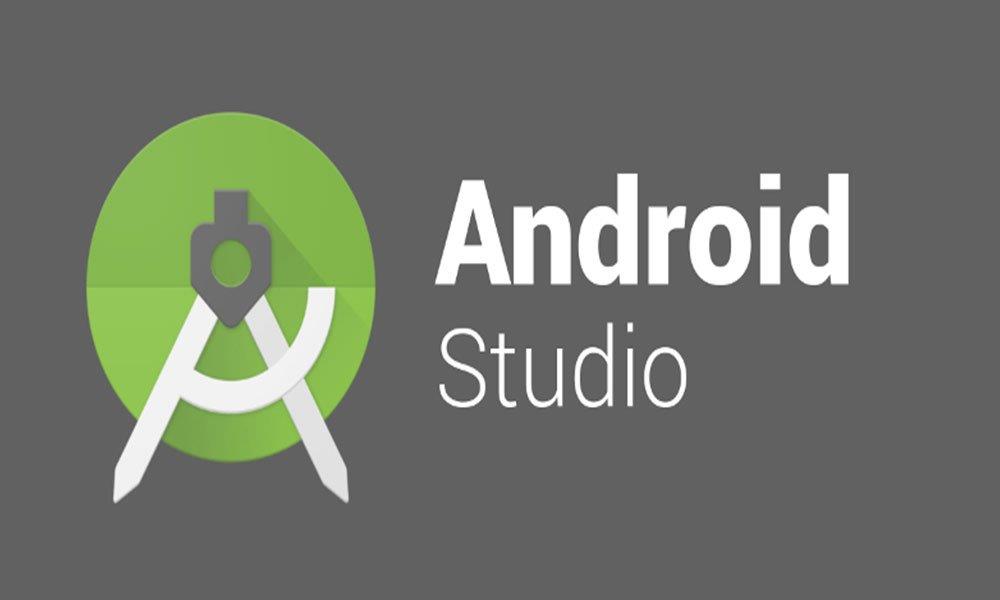
Correção: Não é possível localizar o erro ADB no Android Studio?
Considerando que também pode ser possível que qualquer uma das configurações do seu projeto no Android Studio esteja em conflito com alguns problemas com o ADB. Às vezes, arquivos do Platform Tools corrompidos ou ausentes também podem causar problemas. Então, sem perder mais tempo, vamos pular para o guia abaixo.
1. Desative o software antivírus ou restaure o ADB
Seu programa antivírus pode ser um dos principais motivos por trás da eliminação do ADB não pode localizar o erro no Android Studio. Alguns dos usuários afetados já mencionaram que desligar o software antivírus ou simplesmente restaurar o arquivo ADB bloqueado pode ser útil. Para fazer isso:
Se você estiver usando o Windows Defender padrão ou qualquer outro programa antivírus de terceiros em seu computador, tente abrir o aplicativo e desativar o recurso de proteção em tempo real. Mas certifique-se de permitir/restaurar o arquivo ADB se o antivírus já o tiver bloqueado.
Anúncios
Uma vez feito, você pode reiniciar seu computador para aplicar as alterações e, em seguida, tente localizar o ADB novamente no Android Studio.
2. Altere as configurações do projeto no Android Studio
Às vezes, seu projeto pode não atribuir nenhum SDK e é por isso que o Android Studio não consegue reconhecer ou localizar o arquivo ADB.exe. Para corrigir esse problema, você terá que alterar as configurações do projeto que não estão definidas para SDK na opção Estrutura do projeto.
- Inicie o Android Studio aplicativo no computador.
- Agora, vá para Arquivo >Estrutura do projeto.
- Aqui clique em Projeto debaixo Configurações do projeto.
- Então procure por Projeto que não tem SDK e altere para Plataforma Android API XX no menu suspenso.
- Se, no caso, não houver opções no menu suspenso, você pode clicar no botão Novo botão para escolher SDK do Android e, em seguida, escolha o diretório em que o Android SDK está presente.
- Uma vez feito, você poderá selecionar Plataforma Android API XX no menu suspenso.
- Por fim, clique em OK para salvar as alterações e verificar o erro novamente.
3. Instale o Android SDK do SDK Manager
Se, no caso, a versão específica do Android SDK não estiver disponível em seu sistema, você também poderá receber a mensagem de erro. Você pode instalar o respectivo Android SDK a partir do SDK Manager que pode ser encontrado no Android Studio. Para fazer isso, siga os passos abaixo:
- Inicie o Android Studio aplicativo > Abra o Preferências janela de Arquivo >Definições.
- A seguir, vá para Aparência e comportamento > Configurações do sistema > SDK do Android.
- De Gerenciador de SDK, Vá para Plataformas SDK >Instale a plataforma SDK para sua respectiva versão do Android.
- Por fim, tente executar o aplicativo para ver se a mensagem de erro ainda está incomodando ou não.
4. Reinstale as Ferramentas da Plataforma no PC
Se você ainda estiver enfrentando a mensagem de erro não é possível localizar ADB no Android Studio, é possível que, de alguma forma, os arquivos de ferramentas de plataforma danificados ou corrompidos tenham sido corrompidos ou ausentes. Como último recurso, você deve tentar desinstalar e reinstalar as ferramentas da plataforma por meio do SDK Manager no Android Studio.
Anúncios
- Em primeiro lugar, feche o Android Studio > Abrir Gerenciador de tarefas (Ctrl+Shift+Esc).
- Agora, vá para Processos > Procure o ADB.exe processo > Selecione-o e clique em Finalizar tarefa.
- Feito isso, abra o Android Studio novamente.
- Agora, você terá que abrir o Gerenciador de SDK clicando no ícone da caixa com uma seta para baixo.
- Uma vez que o SDK Manager foi aberto, vá para o Ferramentas SDK aba.
- Aqui role a página até ver Ferramentas da plataforma Android SDK.
- Tenha certeza de Desmarque Ferramentas da Plataforma Android SDK > Clique em OK.
- Ele desinstalará as ferramentas da plataforma. Você pode ter que esperar que ele termine de desinstalar.
- Depois de desinstalado, abra o Gerenciador de SDK novamente > Vá para o Ferramentas SDK guia novamente.
- Procurar por Ferramentas da plataforma Android SDK denovo e marque-o.
- Por fim, clique em OK e espere que ele termine e sincronize seu projeto corretamente.
Ele deve corrigir o erro Não é possível localizar o ADB no Android Studio.
É isso, gente. Assumimos que este guia foi útil para você. Para dúvidas adicionais, você pode comentar abaixo.
Perguntas frequentes
Como habilito o ADB no Android Studio?
No Android Studio, clique em ‘Ferramentas’ na barra de guias superior do Android Studio. Ferramentas >> Android >> SDK Manager >> Inicie o gerenciador de SDK autônomo. lá você pode ver claramente qual ferramenta de plataforma está faltando, basta instalar isso e seu adb começará a funcionar corretamente.
Como faço para corrigir o ADB Exe não está funcionando?
Verifique seu baú de antivírus. Às vezes, o programa antivírus pensa que o adb.exe é um vírus. Se você encontrá-lo lá, restaure o arquivo e ele começará a funcionar. Você também pode colocar adb.exe como um arquivo seguro em seu programa antivírus. Espero que isto ajude!
Como corrigir o erro ‘ADB não está presente’ no Android Studio?
Se o adb não estiver presente, a instalação das ferramentas de plataforma resolve o problema. Para isso, abra o Android Studio, clique em SDK Manager na barra de ferramentas ou clique em Tools > SDK Manager, clique em SDK Tools e marque ‘✓’ Android-SDK Platform-Tools (como mostrado abaixo).
Como corrigir as ferramentas do Android SDK que não funcionam no Android Studio?
Para isso, abra o Android Studio, clique em SDK Manager na barra de ferramentas ou clique em Tools > SDK Manager, clique em SDK Tools e marque ‘✓’ Android-SDK Platform-Tools (como mostrado abaixo). Caso 2: Se o adb estiver presente Isso geralmente ocorre se as ferramentas da plataforma não estiverem instaladas corretamente. A reinstalação das ferramentas da plataforma pode corrigir esse problema.
Onde posso encontrar o ADB no Android Studio?
O ADB agora está localizado nas ferramentas da plataforma Android SDK. Verifique seu diretório [sdk directory]/platform-tools e, se ele não existir, abra o gerenciador de SDK no Android Studio (um botão em algum lugar no menu superior, logotipo do Android com uma seta para baixo), mude para a guia de ferramentas do SDK e e selecione/instale as ferramentas da plataforma Android SDK.
O que significa “não foi possível localizar o ADB”?
Ao tentar executar seu aplicativo por meio do Android Studio, você pode enfrentar a mensagem de erro “Unable to Locate ADB” que interrompe a simulação. Acontece que a mensagem de erro aparece quando o Android Studio não consegue localizar o arquivo ADB.exe que está localizado na pasta platform-tools.
Como faço para corrigir o erro ADB no Android Studio?
Para resolver isso, primeiro você precisa verificar se o adb está presente na pasta SDK. Para isso, abra C:UsersUsernameAppDataLocalAndroidSdkplatform-tools, verifique se adb.exe está presente. Se o adb não estiver presente, a instalação das ferramentas de plataforma resolve o problema.
Como conecto meu dispositivo Android ao computador host ADB?
Conecte seu dispositivo Android e computador host adb a uma rede Wi-Fi comum acessível a ambos. Tenha em atenção que nem todos os pontos de acesso são adequados; pode ser necessário usar um ponto de acesso cujo firewall esteja configurado corretamente para suportar adb. Se você estiver se conectando a um dispositivo Wear OS, desative o Bluetooth no telefone que está pareado com o dispositivo.
Como habilito a depuração do ADB no Android?
Habilite a depuração do adb em seu dispositivo Para usar o adb com um dispositivo conectado via USB, você deve habilitar a depuração USB nas configurações do sistema do dispositivo, em Opções do desenvolvedor.Para usar o adb com um dispositivo conectado por Wi-Fi, consulte Conectar-se a um dispositivo por Wi-Fi. No Android 4.2 e superior, a tela de opções do desenvolvedor fica oculta por padrão.
Como posso ter certeza de que o ADB está funcionando agora?
Queremos ter certeza de que o ADB está funcionando agora. Primeiro, verifique se o seu dispositivo Android está configurado para depuração. No seu dispositivo Android executando o Gingerbread, vá para a tela Configurações> Aplicativos> Desenvolvimento e verifique se “Depuração USB” está marcada.
Como corrigir o ADB não respondendo?
Você pode esperar mais ou matar o processo “adb.exe” manualmente e clicar em ‘Reiniciar’ Eu instalei o Android Studio. Então eu atualizei o Android SDK. Agora, quando inicio o Android Studio, esta mensagem aparece: ADB não está respondendo. Você pode esperar mais ou matar o processo “adb.exe” manualmente e clicar em ‘Reiniciar’. A caixa de diálogo tem 3 opções: Esperar mais, Reiniciar e Cancelar.
Por que o ADB não está funcionando na minha Google Play Store?
Se você já tem a versão mais recente do ADB instalada e ainda está recebendo o erro, esse é um problema conhecido. O Google ainda não forneceu nenhum outro ADB. Clique na opção “nunca mostrar novamente” e continue.
Como corrigir o arquivo ADB ausente do Android SDK?
Ozan AtmarOzan Atmar 26011 gold badge22 silver badges1010 bronze badges Adicionar um comentário | 0 Tente abrir o prompt de comando adbfrom do local do diretório como
